wps永远关闭弹出广告的设置方法
摘要:不管你是想支持正版免费国产软件还是迫于公司不给你们花钱买正版微软Office才选择WPSOffice2013的理由,想避免WPS2013广告...
不管你是想支持正版免费国产软件还是迫于公司不给你们花钱买正版微软Office才选择WPS Office 2013的理由,想避免WPS2013广告弹窗的方法其实很简单,就是在WPS广告弹窗右上角的设置按钮里点击“以后不再弹出”。OK,这样WPS2013以后再也不会有广告弹窗出现了!小编最想吐槽的是,这个“以后不再弹出”按钮隐藏得有点深,一般人不会挖掘出来……
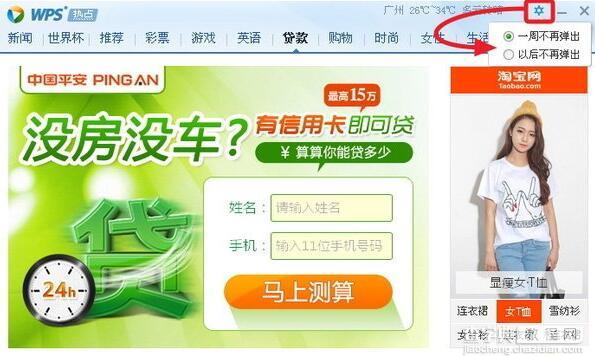 WPS热点(WPS广告)可以设置为“以后不再弹出”
WPS热点(WPS广告)可以设置为“以后不再弹出”
好吧,WPS Office 2013广告永不弹窗的方法讲完,顺便讲讲WPS那些很牛X的功能,例如,WPS的办公空间可以在线同步你的文档,让你就算电脑被砸也能云同步回来。具体请看《不怕文档毁灭性破坏 文件保险箱随时恢复》。
这同步功能,实际上比微软Office2013同类功能出现得更早!这可以算是WPS最自豪的一点!
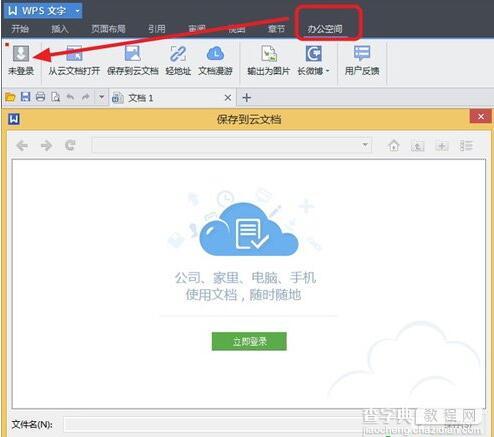 WPS同步功能——先登录账号
WPS同步功能——先登录账号
懂得云同步,数据安全多一重保障,信不信由你……
写在最后
希望所有具有广告弹窗的免费软件都有允许永不弹窗的选择(广告可以合理内嵌)。
【wps永远关闭弹出广告的设置方法】相关文章:
上一篇:
wps怎么制作ppt?
下一篇:
WPS表格快速生成用户名和密码的技巧
